コラム
広告の成果が全然ちがう!?拡張コンバージョンの一番簡単な設定方法

最近、グーグルのコンサルタントの方からもしつこく?ご提案いただく「拡張コンバージョン」。
多くのマーケターが「やらなきゃ」と思いながらも、新たに設定の手間が発生するため、実際に導入するのに躊躇しているケースも少なくありません。
(広報担当の方がこの記事をご覧の場合は、ぜひ!「うちの広告配信ってちゃんと拡張コンバージョンに対応しているよね?」と、運用会社にお伺いください。)
今回は、その拡張コンバージョンについて、できるだけわかりやすく解説し、具体的な導入方法も紹介していきます。
目次
拡張コンバージョンとは?
拡張コンバージョンとは、企業のウェブサイトで取得したユーザーデータ、いわゆるファーストパーティーデータをハッシュ化(不可逆的にデータを暗号化)し、それをGoogleに送信することで、従来のコンバージョン測定を補完する機能です。この機能は、特にリード情報を送信するタイプのコンバージョンアクション、例えば登録、申し込み、購入といったコンバージョンにおいて設定可能です。
拡張コンバージョンを利用することで、サードパーティーCookieが利用できない場合でも、Googleが保持するユーザーデータとGoogleアカウント情報をもとに、より正確なコンバージョン計測が可能になります。
従来のコンバージョン測定では、Cookieの規制が強化されると、コンバージョンしたユーザーが広告をクリックしたかどうかを正確に判断することが難しくなるため、計測漏れが発生する可能性がありました。
そのため、弊社でも最近は管理画面の数値をGA4でのデータと照らし合わせてご報告をしていたりしているのですが、GA4は「ラストクリック」の参照元しか計測しないため、セッションが切れた状態のユーザーのCVは広告を起因したものとはならず、どうしても「広告としての成果」が見えづらくなってしまうことも多々、、
そんな「ただしい広告計測がクッキーの影響でできなくなりつつある」現状を打破するため、拡張コンバージョンは、コンバージョンしたユーザーが広告をクリックしたユーザーであるかどうかを特定するための補完機能として誕生しました。
(ただし、拡張コンバージョンは補完機能であり、すべてのデータを完璧に補えるわけではありません。また、この機能はGoogleアカウントのデータを利用してコンバージョンを補うため、Googleアカウントにログインしていないユーザーのコンバージョンは対象外となります。)
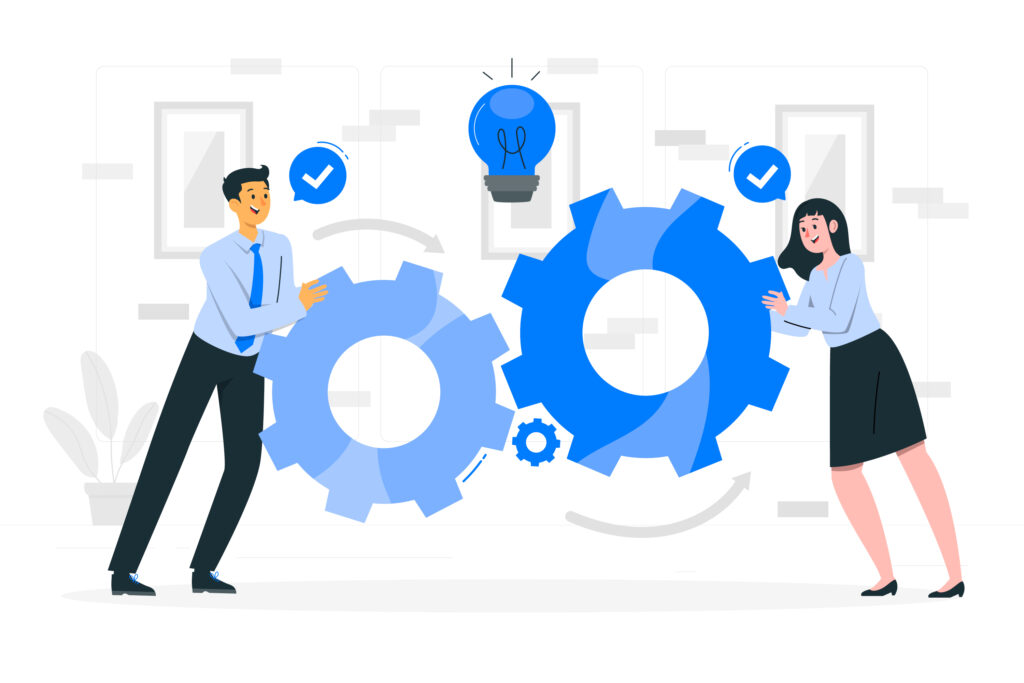
拡張コンバージョンの仕組み
拡張コンバージョンは、次の4つのステップで測定の補完を行います。
1. 広告の閲覧:Googleアカウントにログインしたユーザーが広告(例:YouTube広告)を閲覧します。
2.コンバージョンの発生:ユーザーが広告を見た後、コンバージョンに至ります。
3. データの送信:コンバージョンが発生すると、ユーザーが入力した情報(例:メールアドレスや性別)がハッシュ化され、Googleに送信されます。
4. データの照合:Googleが持つデータとハッシュ化されたデータが照合され、正確なコンバージョンが計測されます。
これにより、むしろ今までの方法よりも正確なコンバージョン測定が可能となります。
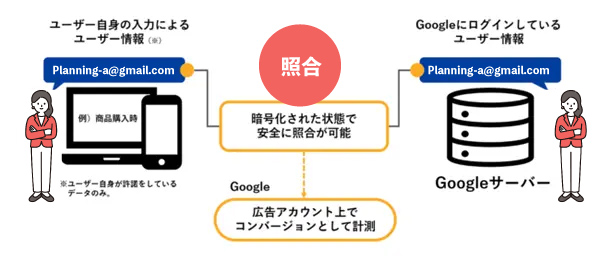
グーグル広告ヘルプ:拡張コンバージョンについて https://support.google.com/google-ads/answer/9888656?hl=ja
今までのコンバージョン測定との違いって何?
それでは従来のコンバージョン測定と拡張コンバージョンの大きな違いはなんでしょうか?
一番は、コンバージョンユーザーを判断するために使用するデータです。従来の方法では、広告をクリックした際にサイトに埋め込まれたタグがCookieにユーザー情報を書き込み、コンバージョンが発生した際にその情報を遡って確認し、測定していました。
しかし、サードパーティーCookieの利用が制限されるようになり、この方法での正確な測定が難しくなりました。
拡張コンバージョンは、Googleのファーストパーティーデータと広告主のファーストパーティーデータを照合することで、Cookieに依存しない正確な測定を実現することで、サードパーティーデータに頼らない測定が可能となり、広告効果の測定精度が向上します。
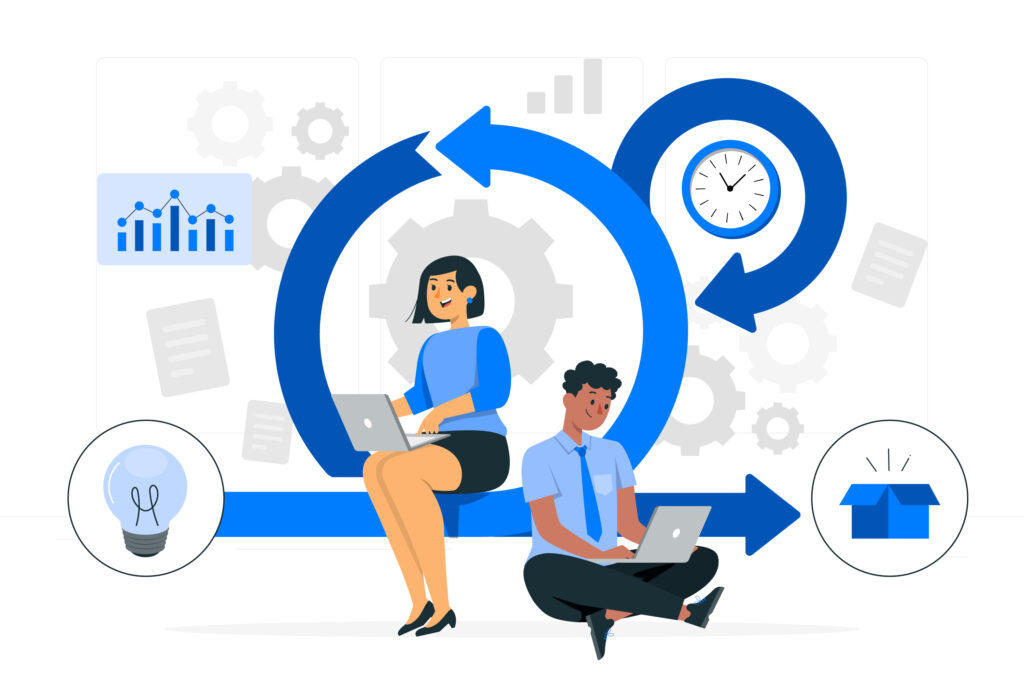
拡張コンバージョンの設定方法
拡張コンバージョンの設定方法には、以下の3つがあります。
1. Googleタグマネージャーを使用する方法
2. GoogleタグをWebサイトに直接設置する方法
3. Google Ads APIを利用する方法
上記のように設定方法はいろいろあるのですが、ここでは、おそらく広告運用代行を行なっているのであればほぼ設定しているGoogleタグマネージャーを使用した設定方法を紹介します。
❶グーグル広告の設定を変更する。
まずはGoogle 広告の管理画面上から拡張コンバージョンが使用できるように「拡張コンバージョンをオン」にする作業が必要です。
Google 広告の管理画面の左側にある「目標>コンバージョン>設定」の順でクリック>「拡張コンバージョン」のパネルを展開
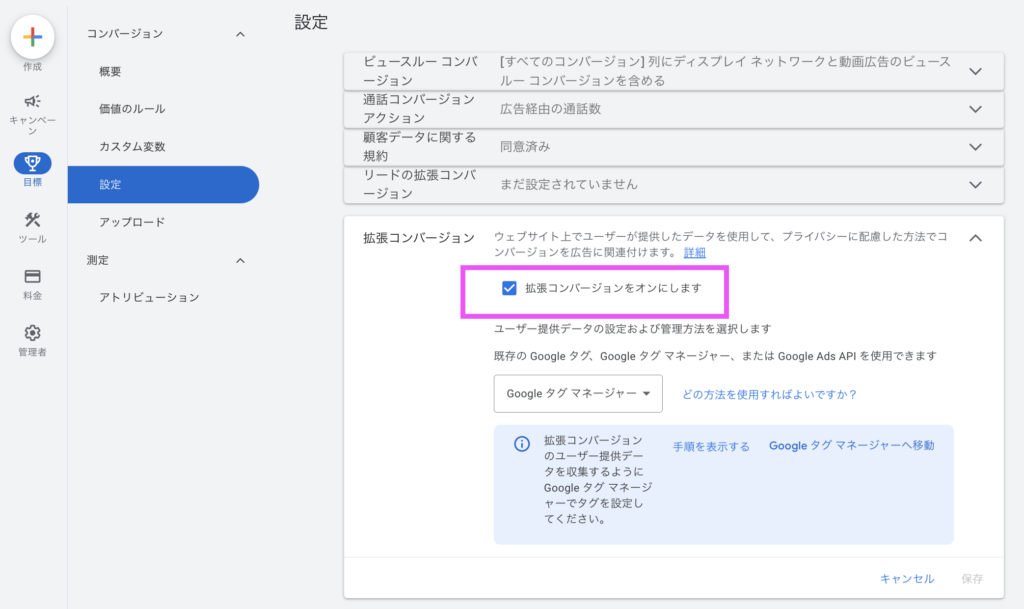
「拡張コンバージョンをオンにします」にチェックを入れるとプルダウンが出現し、「Google タグ」か「Google タグマネージャー」、「Google Ads API」を選択できるようになるので、今回説明する「Google タグマネージャー」を選択し、保存。
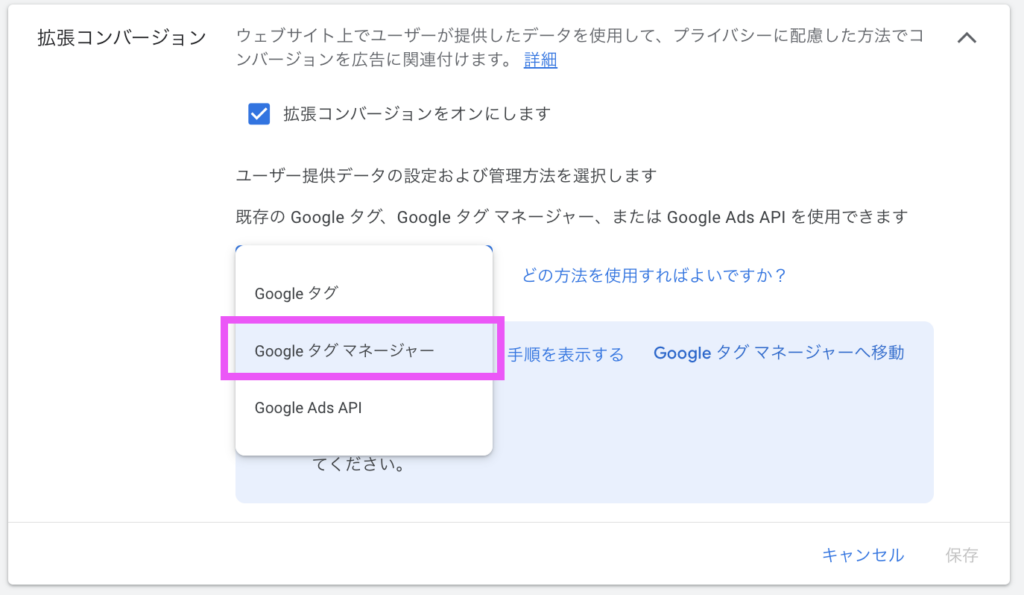
❷新規で拡張コンバージョンのタグを設定する
まずタグ一覧の画面の右上の「新規」をクリック
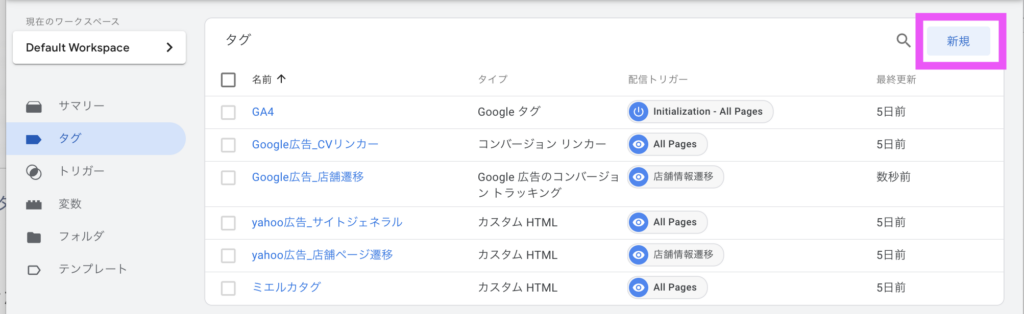
右側から新しい画面がスライドインしてきたら「タグの設定」をクリック>「Google Ads User-provided Data Event」を選択。
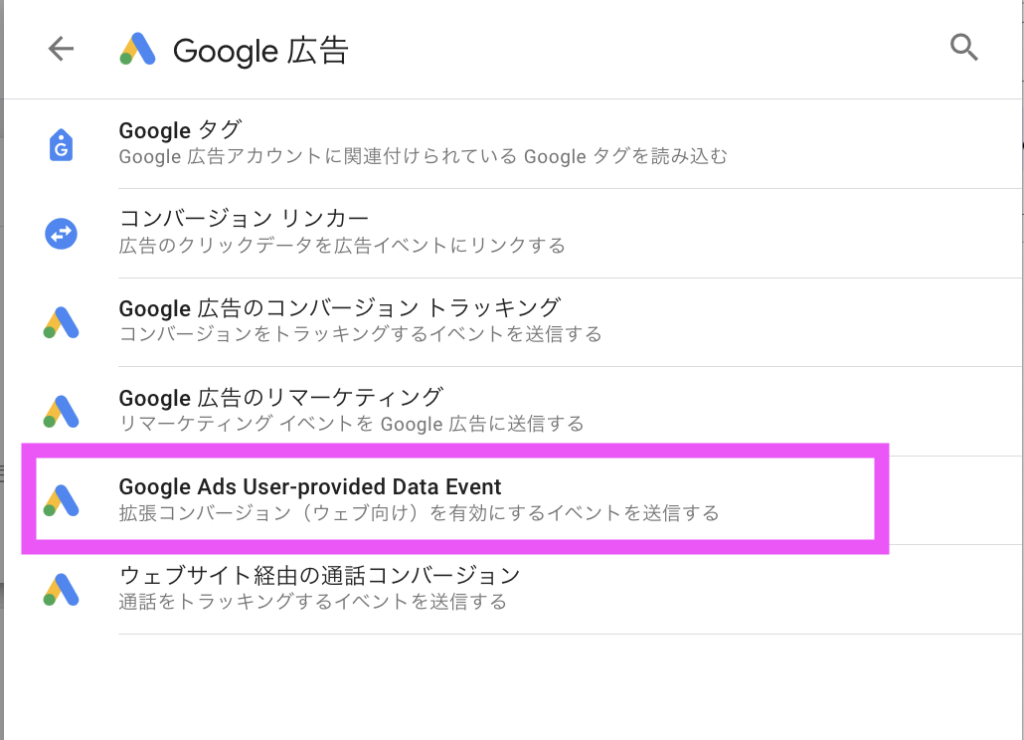
次にGoogle 広告の管理画面上で発行したコンバージョンのコンバージョン ID を「コンバージョン ID」箇所に入力するためにグーグル広告の管理画面に移動します。
コンバージョン ID を確認するには、まず Google 広告の管理画面の右上にある「ツールと設定>コンバージョン」を選択して、該当のコンバージョンを選択。
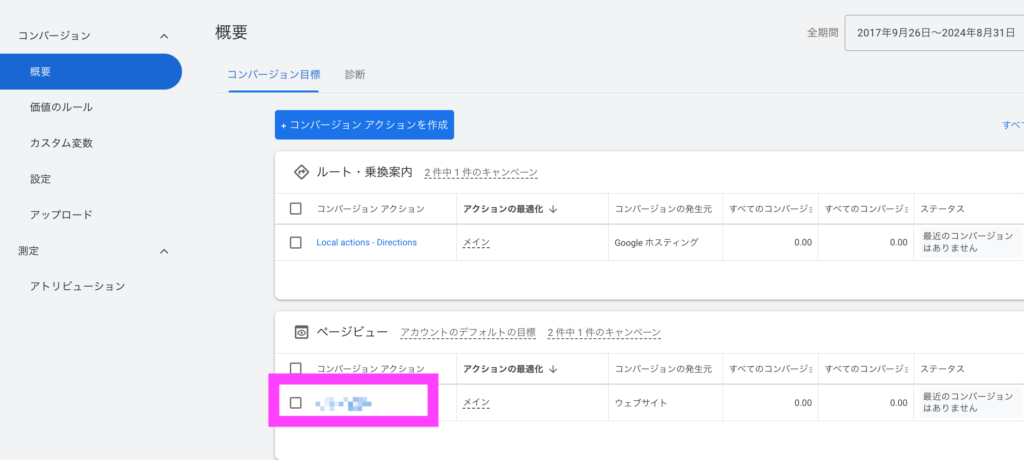
次に「タグを設定する」から「Google タグマネージャーを使用する」をクリックし、ンバージョン ID を確認
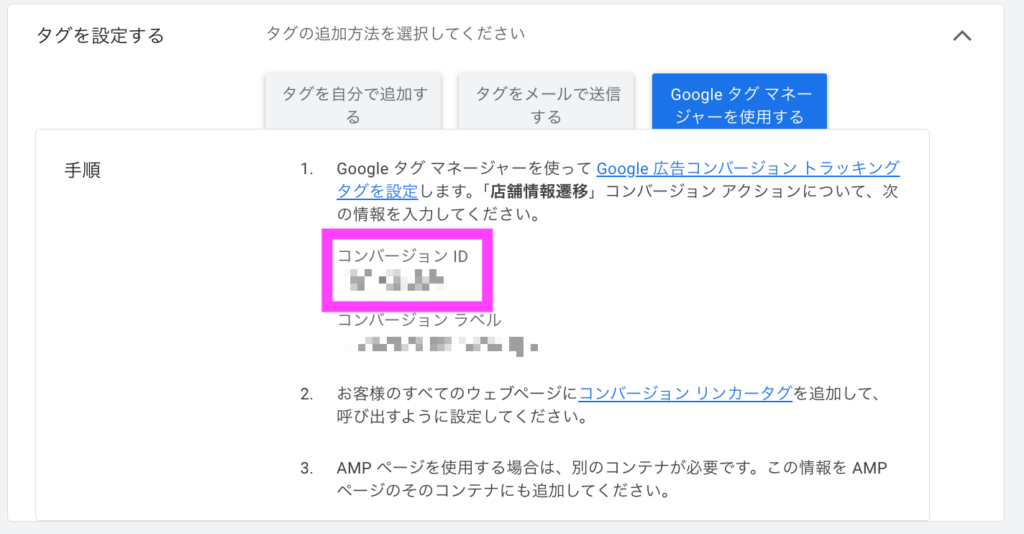
Google タグマネージャーに戻り、コンバージョン ID を設定>ユーザー提供データのプルダウンから「新しい変数」を選択
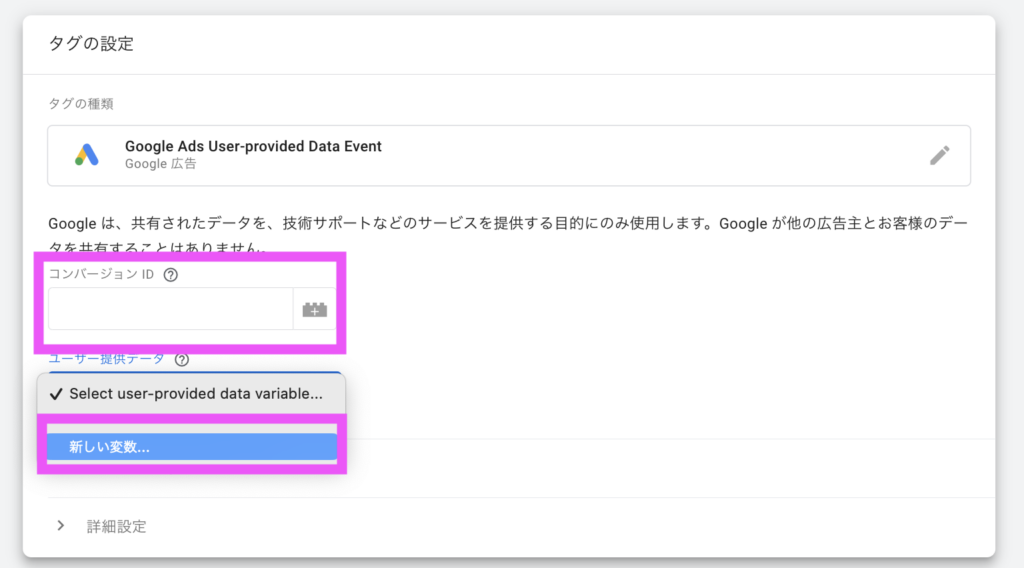
「Automatic collection」にチェック>保存をクリック。名前は、「拡張CV自動収集」などとつけておくとわかりやすいです。
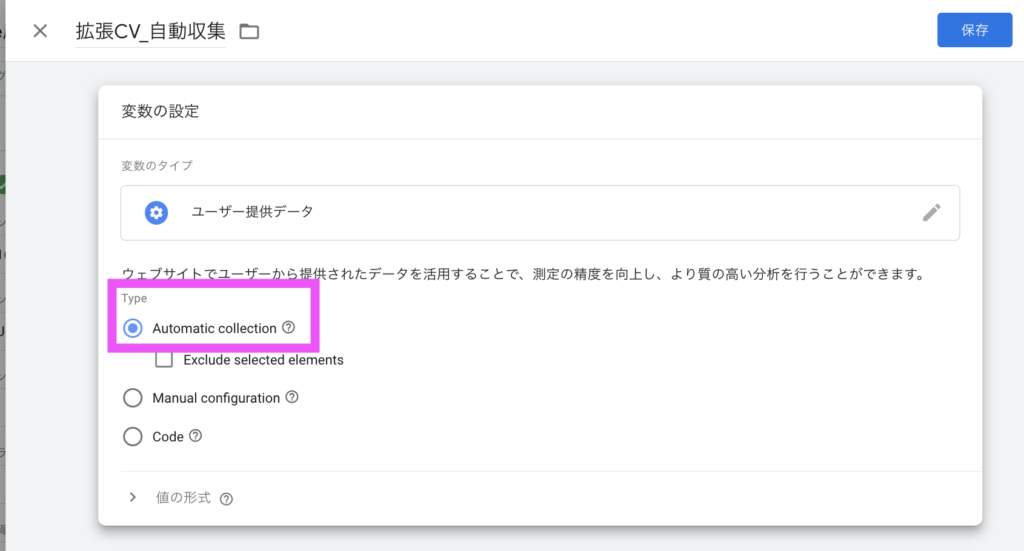
これでタグの設定は完了です。
❸新規で拡張コンバージョンのトリガーを設定する
まず「タグの設定」の下にある「トリガー」をクリック>スライドインしてきた画面の右上にある「+」マークをクリック
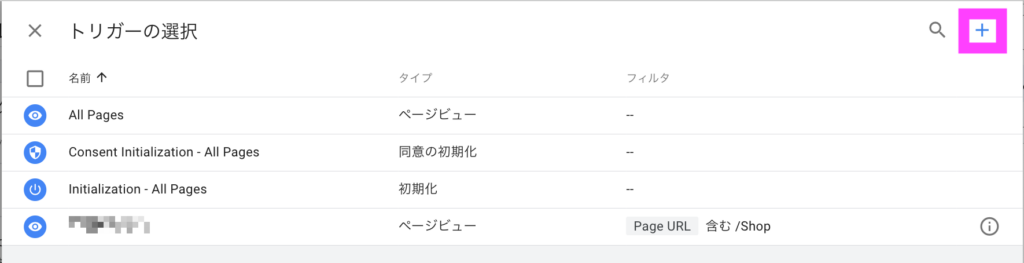
スライドインしてきた画面で「トリガーの設定」をクリック>右側の「フォームの送信」を選択
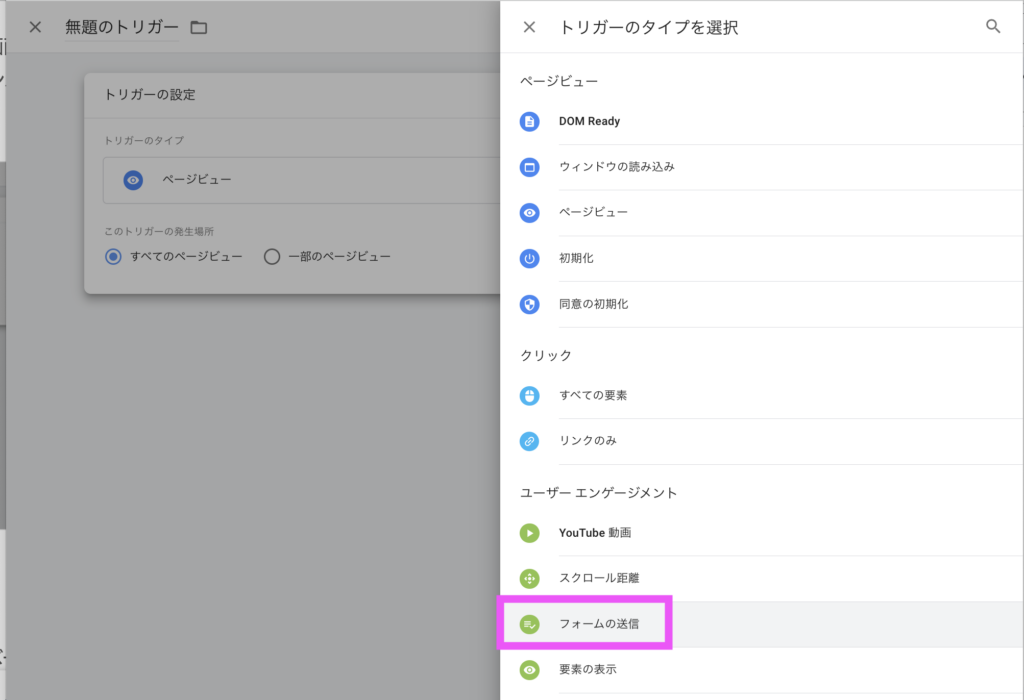
全てのフォームでコンバージョンを計測する場合は、全てのフォームにチェックを入れて、
「Google拡張CV」などわかりやすいタグ名をつけて右上の「保存」をクリックして完了
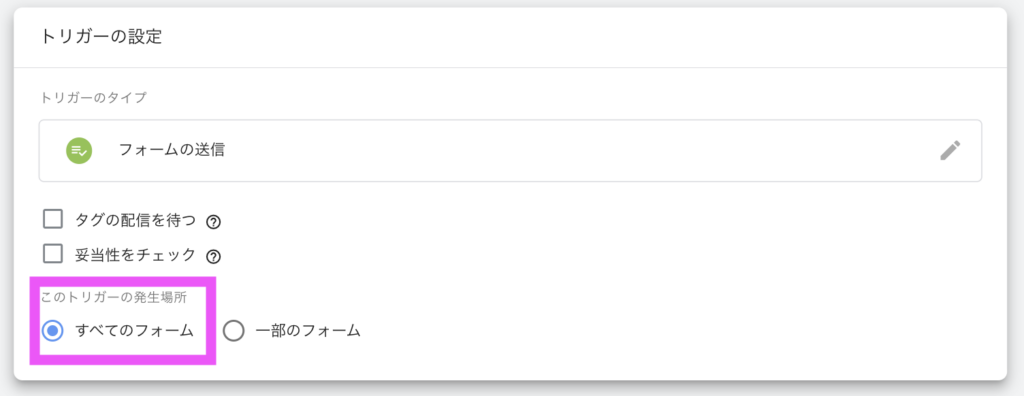
❹コンバージョンタグに拡張コンバージョンを実装させる
タグ一覧の画面から、グーグルのコンバージョントラッキングで設定してあるタグを選択

自社のウェブサイトでユーザーから提供されたデータを含めるの部分にチェックし、❶で設定した変数を選択すれば完了です。

設定後は必ずプレビューでタグが全て発火するか確認してください。
正しく動作しているか確認する
設定したコンバージョンがきちんと拡張コンバージョンで計測されているかどうかは、グーグル広告の管理画面から確認します。
(実際に反映されるのは広告配信が有効にやってないと確認できない感じがします。配信開始後こまめに確認してください)
Google 広告の管理画面の左側にある「目標>コンバージョン>設定」の順でクリックすると、概要部分に拡張コンバージョンの測定状況が表示されます。
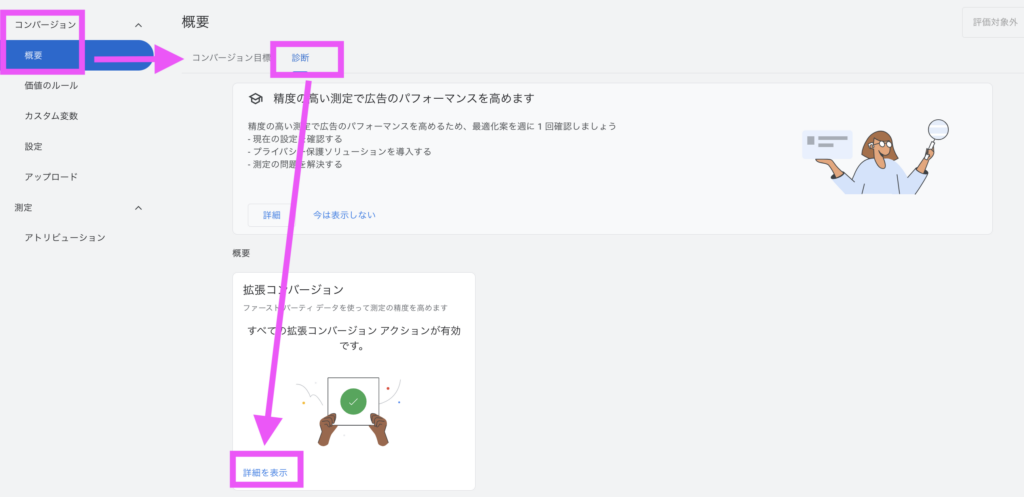
さらに詳細を表示をクリックすると各コンバージョンごとの計測状況が確認できます。
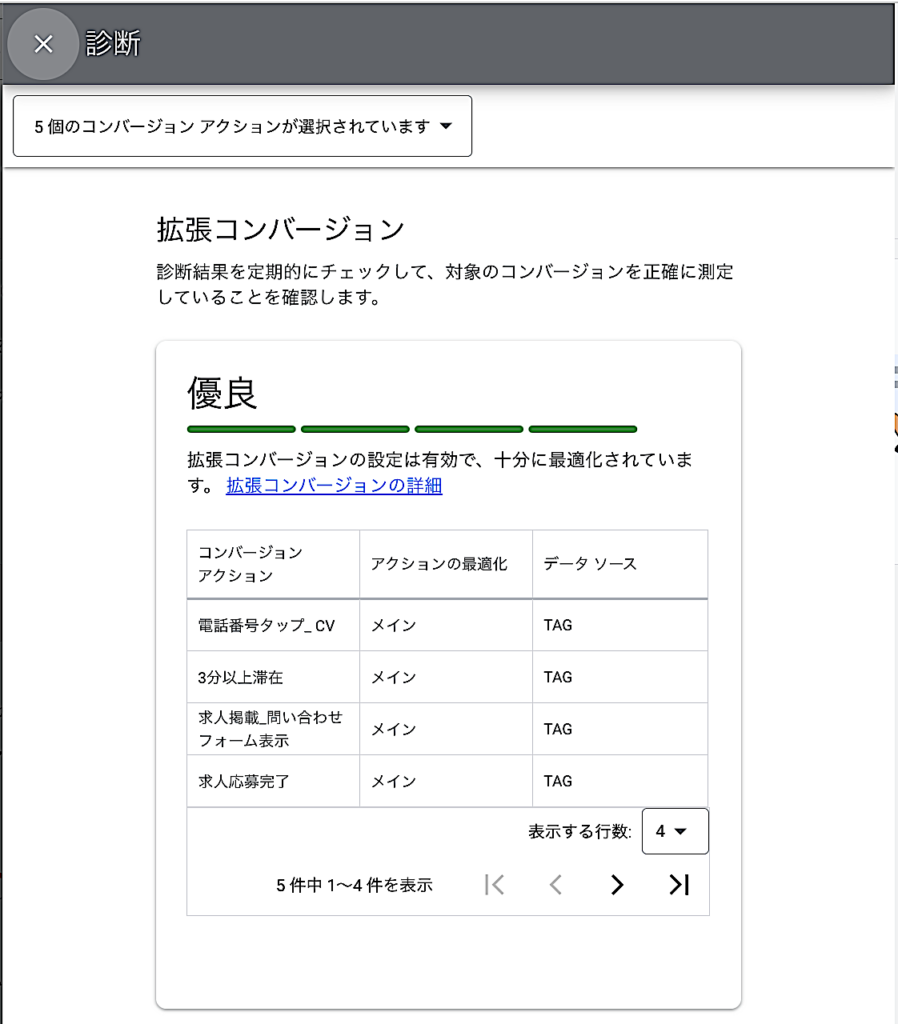
うまく計測できない時は
❹の確認をしてもうまく計測できない場合は、拡張コンバージョンをCSS セレクタまたは JavaScript 変数を、ページ上で手動で指定する必要があります。
場合によっては、サイトのコードを編集する必要もあるので、注意して行いましょう!
まとめ
いかがでしたでしょうか?
拡張コンバージョンは、サードパーティーCookieが利用できない環境でも正確なコンバージョン測定を可能にする重要なツールです。
広告効果の測定がCookieに依存しない新しい時代が到来しつつある今、拡張コンバージョンを活用することで、より信頼性の高いデータに基づいた広告運用が可能になります。
今回はGoogleの拡張コンバージョンを紹介しましたが、他のプラットフォームでも同様の機能が提供されています。
ぜひ、これらのツールをマスターし、今後の広告運用に役立ててください!
また、拡張コンバージョン以外にもweb広告運用で注意や確認が必要な項目を下記の資料にまとめました。
よろしければ参考にしてください!



